「印象笔记」使用手册
一、 功能介绍
印象笔记在腾讯会议中为你提供了丰富的笔记编辑以及管理能力,方便你在会中随时记录重要内容,会后及时整理和回顾。
二、推荐人群及场景
职场人士、老师、学生、科研工作者等,在开会期间需要做会议记录、记录重要信息等,帮助用户在会后及时整理会议内容,以及梳理会议要点,方便落实后续工作。
三、使用条件
1.版本要求
腾讯会议3.9.0及以上版本。
2.系统要求
桌面端支持Windows、Mac,暂不支持Linux;
移动端支持Android、iOS,暂不支持微信小程序。
四、安装流程
1.Windows/macOS
进入会议后,点击【应用】下的【添加应用】。在应用列表内找到“印象笔记”,进入到详情页点击【添加应用】进行安装。
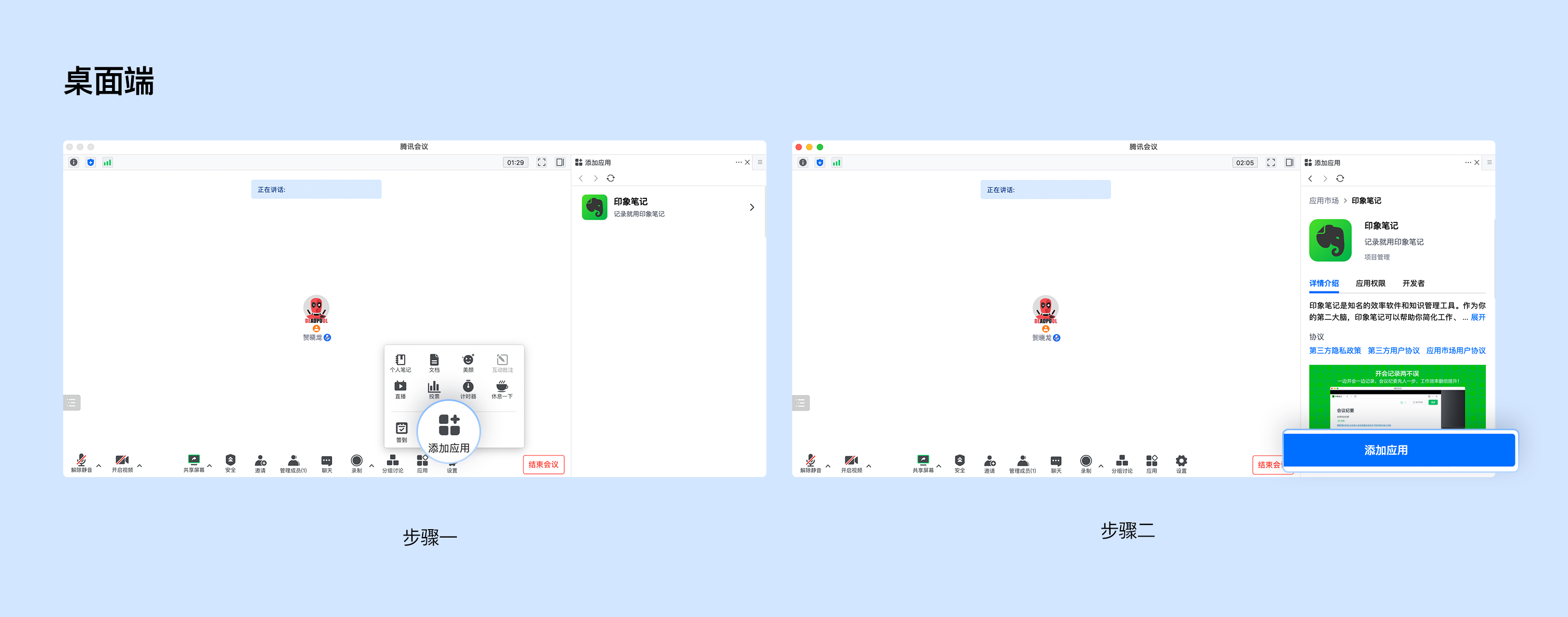
2.Android/iOS
暂无安装入口。
五、操作流程
1.Windows/macOS
①找到印象笔记:完成安装后,【印象笔记】入口便会展示在【应用】内。
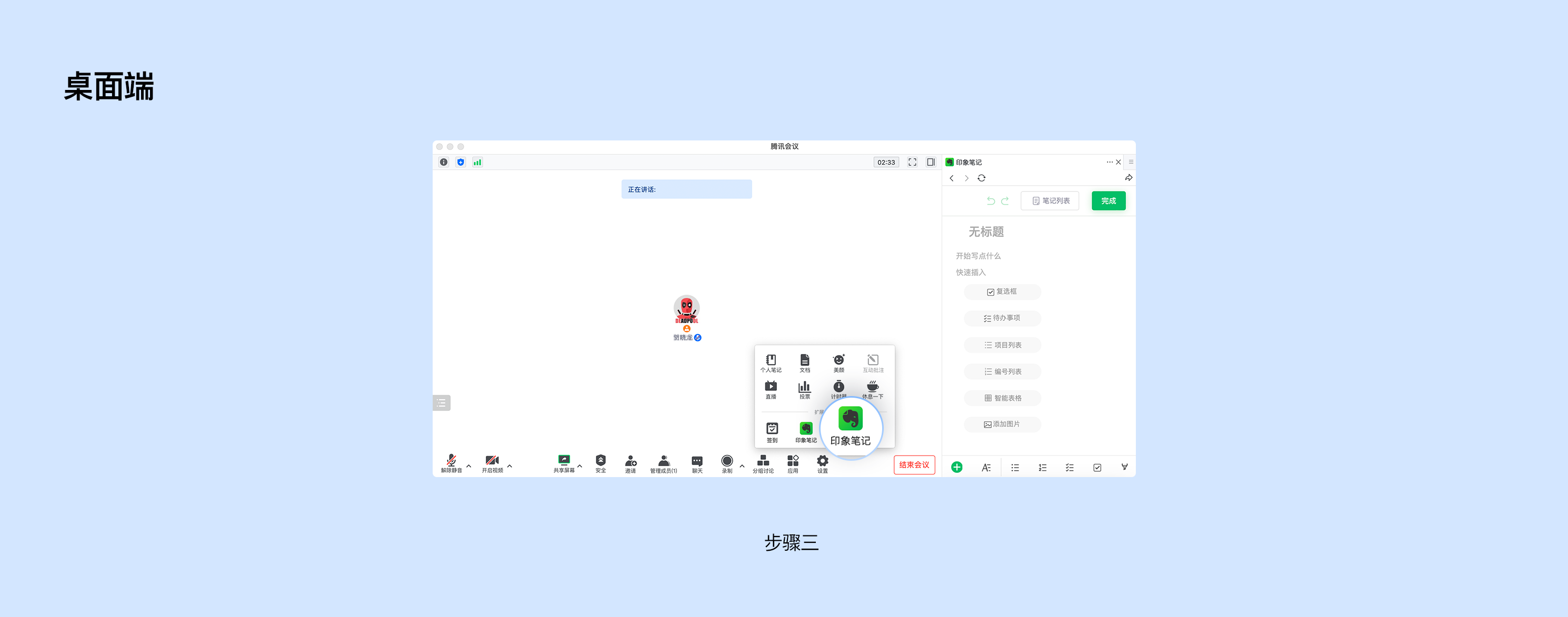
②编辑笔记:打开“印象笔记”后,会自动为用户创建一个空笔记,在笔记内可通过点击【+】唤起快捷菜单,菜单内支持用户添加“智能表格”、“重点”、“代码块”、“附件”等模块,满足用户的多种编辑需求。
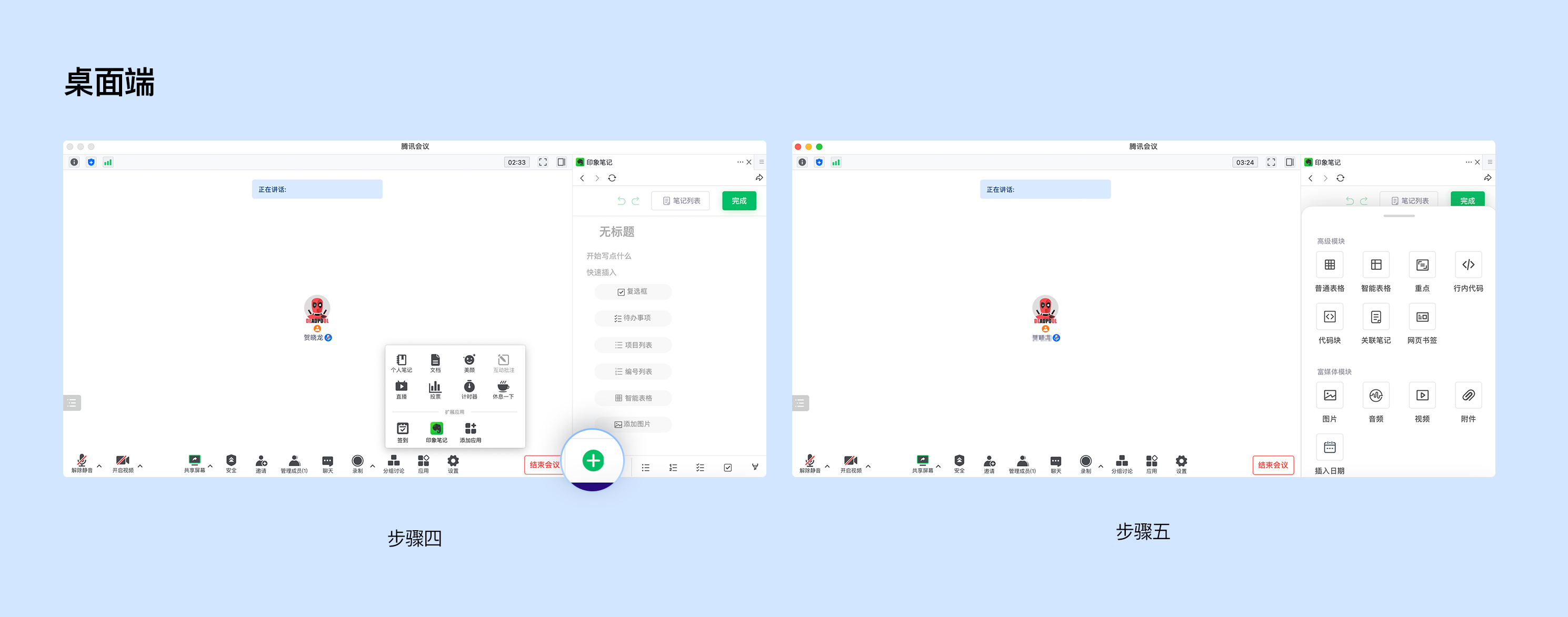
③新建笔记:完成笔记编辑后,点击【笔记列表】会来到笔记列表页面。在此页面用户可点击左上角的【+】新建更多笔记。
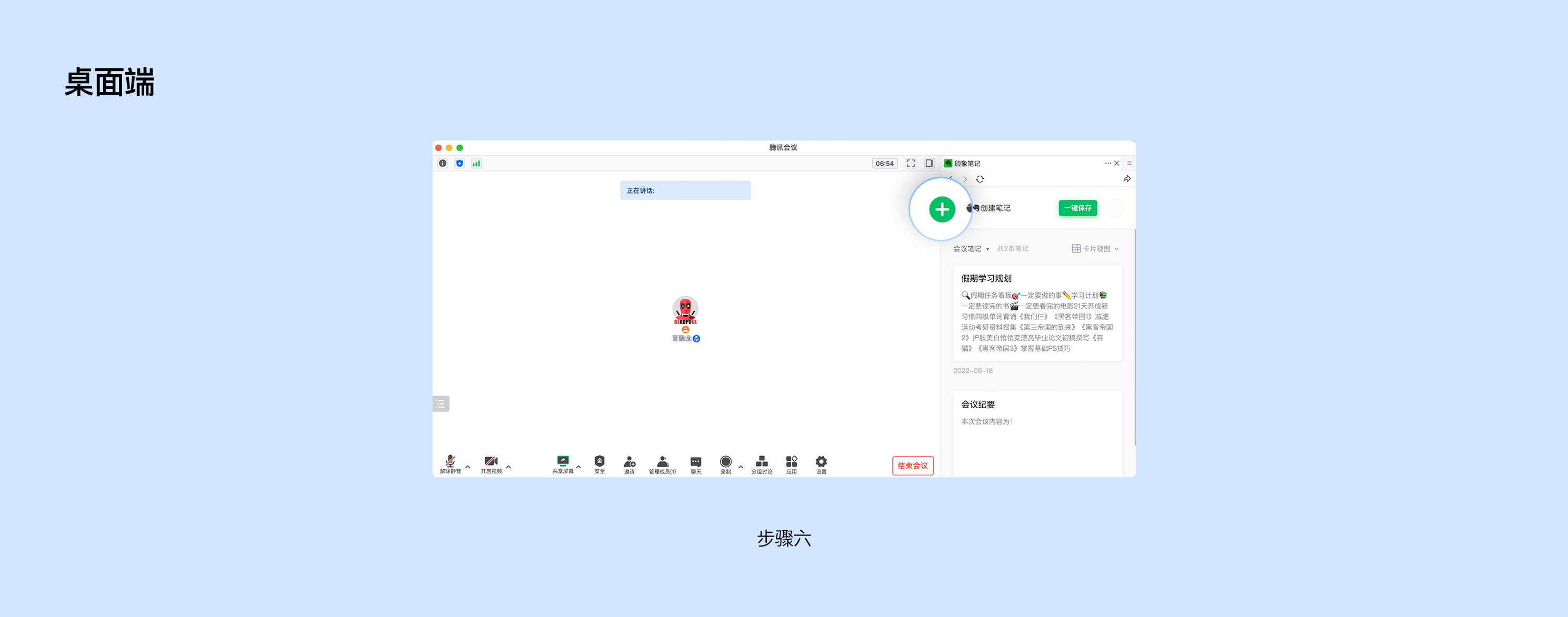
⑤笔记同步:在列表页右上角头像位置点击,会展示下拉框,点击其内部的【绑定印象笔记帐户】或者点击外部的【一键保存】按钮,都会唤起绑定印象笔记帐户的流程。
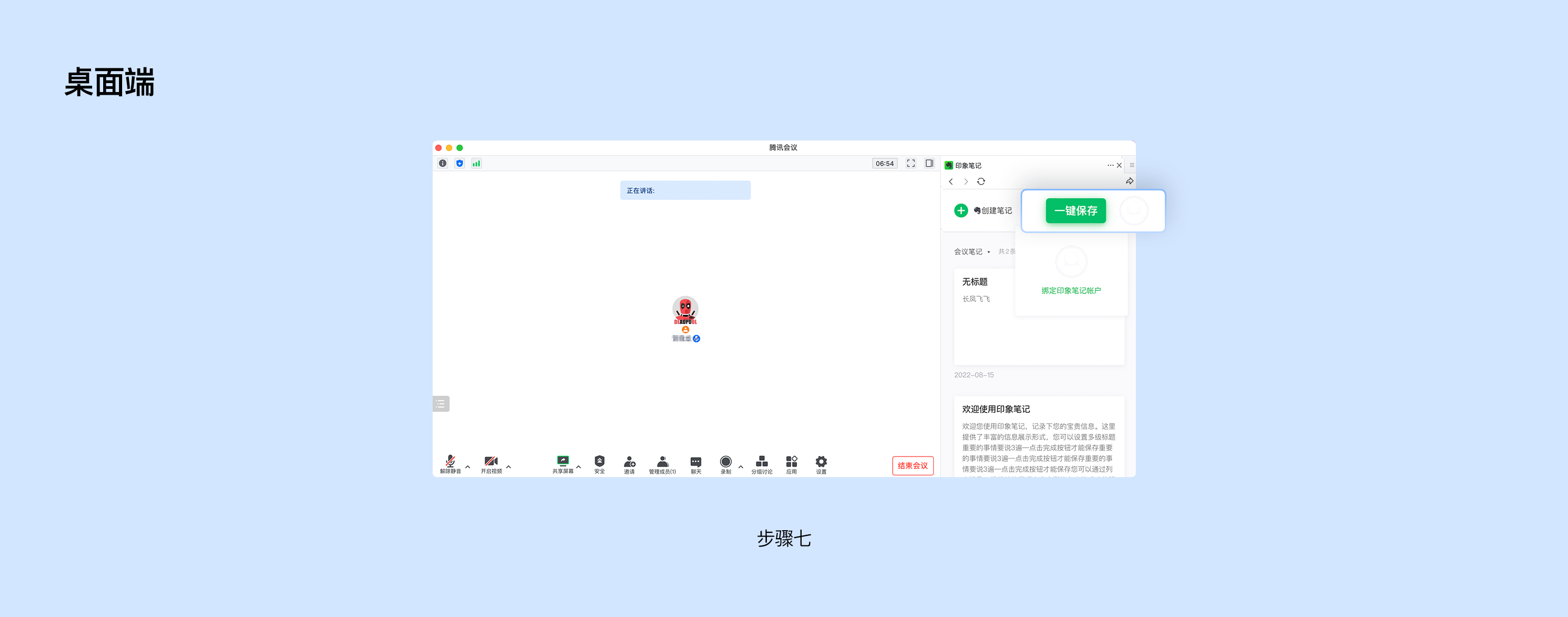
⑤帐号绑定:进入“绑定印象笔记”流程后,用户可选择新建印象笔记帐号,或者绑定已有的印象笔记帐号。

⑥更换帐号绑定:点击绑定后即会进入绑定成功页面,如果之前绑定过印象笔记帐号,会出现“绑定失败”界面,再次界面用户可解除之前的绑定关系,重新操作绑定一个新的印象笔记帐号。

⑧查看全部笔记:在“绑定成功”提示页,点击【完成】,会重新回到笔记列表页。此时会出现一个”全部笔记“的列表,此列表来自于用户的印象笔记,即印象笔记内的全部笔记会同步到此列表内,且在”会议笔记“和”全部笔记“两个列表内编辑和创建的笔记内容都会同步回印象笔记帐户内,方便用户后续多端操作。

2.Android/iOS
①找到印象笔记:安装完应用后,进入会议中,点击【更多】按钮,即可在弹窗内看到“印象笔记”入口,点击进入印象笔记。

②编辑笔记:首次进入时,会自动为用户创建空笔记,在笔记内可通过点击【+】唤起快捷菜单,菜单内支持用户添加“智能表格”、“重点”、“代码块”、“附件”等模块,满足用户的多种编辑需求。
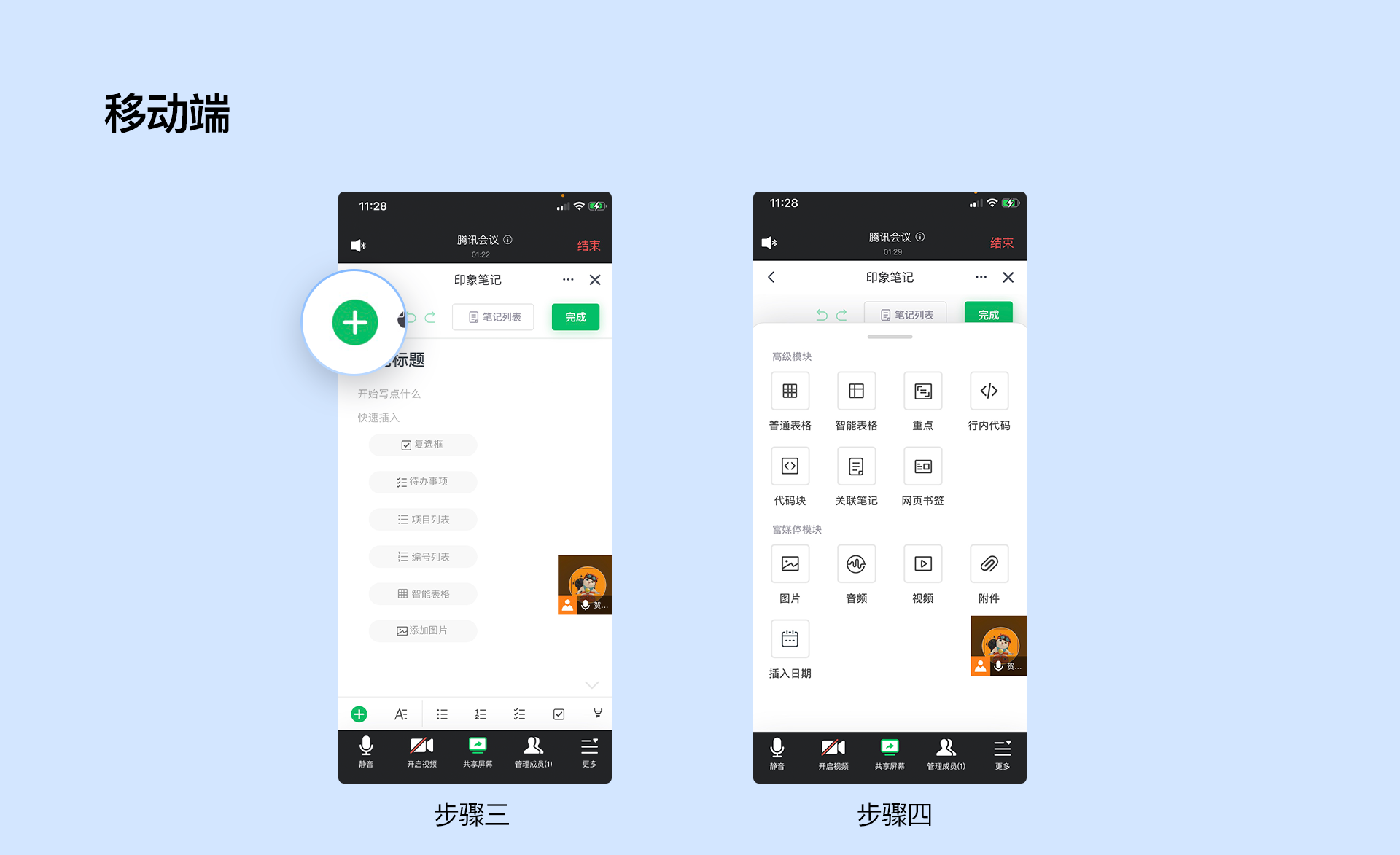
③笔记同步:点击笔记内的【笔记列表】会来到列表页,在列表页点击【一键保存】或者右上角头像内的【绑定印象笔记帐户】,开始帐号绑定。

④帐号绑定:进入“绑定印象笔记”流程后,用户可选择新建印象笔记帐号,或者绑定已有的印象笔记帐号。

⑤查看全部笔记:完成帐号绑定后,会重新回到列表页,此时会出现一个”全部笔记“的列表,此列表来自于用户的印象笔记,即印象笔记内的全部笔记会同步到此列表内,且在”会议笔记“和”全部笔记“两个列表内编辑和创建的笔记内容都会同步回印象笔记帐户内,方便用户后续多端操作。






































